ai-agents-for-beginners
Konfiguracja kursu
Wprowadzenie
W tej lekcji dowiesz się, jak uruchomić przykłady kodu z tego kursu.
Dołącz do innych uczestników i uzyskaj pomoc
Zanim zaczniesz klonować repozytorium, dołącz do kanału Discord AI Agents For Beginners, aby uzyskać pomoc w konfiguracji, odpowiedzi na pytania dotyczące kursu lub nawiązać kontakt z innymi uczestnikami.
Sklonuj lub zrób fork tego repozytorium
Na początek sklonuj lub zrób fork repozytorium GitHub. Dzięki temu będziesz mieć własną wersję materiałów kursowych, aby móc uruchamiać, testować i dostosowywać kod!
Możesz to zrobić, klikając link do fork repozytorium.
Teraz powinieneś mieć własną wersję tego kursu pod następującym linkiem:
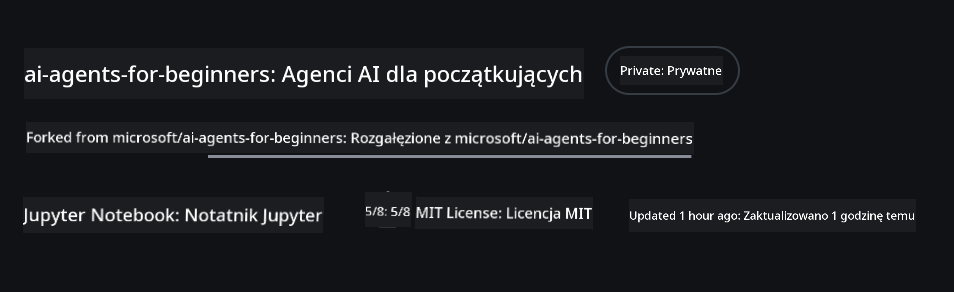
Płytkie klonowanie (zalecane dla warsztatów / Codespaces)
Pełne repozytorium może być duże (~3 GB) przy pobieraniu pełnej historii i wszystkich plików. Jeśli uczestniczysz tylko w warsztatach lub potrzebujesz tylko kilku folderów lekcji, płytkie klonowanie (lub klonowanie wybiórcze) pozwala uniknąć większości tego pobierania, skracając historię i/lub pomijając pliki.
Szybkie płytkie klonowanie — minimalna historia, wszystkie pliki
Zastąp <your-username> w poniższych poleceniach URL-em swojego forka (lub URL-em upstream, jeśli wolisz).
Aby sklonować tylko najnowszą historię commitów (mały rozmiar pobierania):
git clone --depth 1 https://github.com/<your-username>/ai-agents-for-beginners.git
Aby sklonować konkretną gałąź:
git clone --depth 1 --branch <branch-name> https://github.com/<your-username>/ai-agents-for-beginners.git
Częściowe (wybiórcze) klonowanie — minimalne pliki + tylko wybrane foldery
To wykorzystuje częściowe klonowanie i sparse-checkout (wymaga Git 2.25+ i zalecane nowoczesne Git z obsługą częściowego klonowania):
git clone --depth 1 --filter=blob:none --sparse https://github.com/<your-username>/ai-agents-for-beginners.git
Przejdź do folderu repozytorium:
cd ai-agents-for-beginners
Następnie określ, które foldery chcesz (przykład poniżej pokazuje dwa foldery):
git sparse-checkout set 00-course-setup 01-intro-to-ai-agents
Po sklonowaniu i zweryfikowaniu plików, jeśli potrzebujesz tylko plików i chcesz zwolnić miejsce (bez historii git), usuń metadane repozytorium (💀nieodwracalne — stracisz całą funkcjonalność Git: brak commitów, pulli, pushów ani dostępu do historii).
# zsh/bash
rm -rf .git
# PowerShell
Remove-Item -Recurse -Force .git
Korzystanie z GitHub Codespaces (zalecane, aby uniknąć lokalnych dużych pobrań)
-
Utwórz nowy Codespace dla tego repozytorium za pomocą interfejsu GitHub.
- W terminalu nowo utworzonego Codespace uruchom jedno z poleceń płytkiego/wybiórczego klonowania powyżej, aby pobrać tylko potrzebne foldery lekcji do przestrzeni roboczej Codespace.
- Opcjonalnie: po sklonowaniu w Codespaces usuń .git, aby odzyskać dodatkowe miejsce (zobacz polecenia usuwania powyżej).
- Uwaga: Jeśli wolisz otworzyć repozytorium bezpośrednio w Codespaces (bez dodatkowego klonowania), pamiętaj, że Codespaces skonstruuje środowisko devcontainer i może nadal przygotować więcej niż potrzebujesz. Klonowanie płytkiej kopii w świeżym Codespace daje większą kontrolę nad użyciem dysku.
Wskazówki
- Zawsze zastępuj URL klonowania swoim forkiem, jeśli chcesz edytować/commitować.
- Jeśli później potrzebujesz więcej historii lub plików, możesz je pobrać lub dostosować sparse-checkout, aby uwzględnić dodatkowe foldery.
Uruchamianie kodu
Ten kurs oferuje serię Notatników Jupyter, które możesz uruchomić, aby zdobyć praktyczne doświadczenie w budowaniu agentów AI.
Przykłady kodu wykorzystują:
Wymaga konta GitHub - Bezpłatne:
1) Framework Semantic Kernel Agent + GitHub Models Marketplace. Oznaczone jako (semantic-kernel.ipynb) 2) Framework AutoGen + GitHub Models Marketplace. Oznaczone jako (autogen.ipynb)
Wymaga subskrypcji Azure:
3) Azure AI Foundry + Azure AI Agent Service. Oznaczone jako (azureaiagent.ipynb)
Zachęcamy do wypróbowania wszystkich trzech typów przykładów, aby zobaczyć, który najlepiej Ci odpowiada.
Opcja, którą wybierzesz, określi, które kroki konfiguracji musisz wykonać poniżej:
Wymagania
- Python 3.12+
-
NOTE: Jeśli nie masz zainstalowanego Python3.12, upewnij się, że go zainstalujesz. Następnie utwórz venv za pomocą python3.12, aby upewnić się, że odpowiednie wersje zostaną zainstalowane z pliku requirements.txt.
Przykład
Utwórz katalog Python venv:
python -m venv venvNastępnie aktywuj środowisko venv dla:
# zsh/bash source venv/bin/activate# Command Prompt for Windows venv\Scripts\activate
-
-
.NET 10+: Dla przykładowych kodów korzystających z .NET, upewnij się, że zainstalowałeś .NET 10 SDK lub nowszy. Następnie sprawdź zainstalowaną wersję .NET SDK:
dotnet --list-sdks - Konto GitHub - Dostęp do GitHub Models Marketplace
- Subskrypcja Azure - Dostęp do Azure AI Foundry
- Konto Azure AI Foundry - Dostęp do Azure AI Agent Service
Do repozytorium dołączono plik requirements.txt, który zawiera wszystkie wymagane pakiety Python do uruchomienia przykładów kodu.
Możesz je zainstalować, uruchamiając następujące polecenie w terminalu w katalogu głównym repozytorium:
pip install -r requirements.txt
Zalecamy utworzenie wirtualnego środowiska Python, aby uniknąć konfliktów i problemów.
Konfiguracja VSCode
Upewnij się, że używasz odpowiedniej wersji Python w VSCode.
Konfiguracja dla przykładów korzystających z modeli GitHub
Krok 1: Pobierz swój GitHub Personal Access Token (PAT)
Ten kurs wykorzystuje GitHub Models Marketplace, zapewniając bezpłatny dostęp do dużych modeli językowych (LLM), które będziesz używać do budowania agentów AI.
Aby korzystać z modeli GitHub, musisz utworzyć GitHub Personal Access Token.
Możesz to zrobić, przechodząc do ustawień tokenów dostępu osobistego w swoim koncie GitHub.
Postępuj zgodnie z zasadą najmniejszych uprawnień podczas tworzenia tokena. Oznacza to, że powinieneś nadać tokenowi tylko te uprawnienia, które są potrzebne do uruchomienia przykładów kodu w tym kursie.
-
Wybierz opcję
Fine-grained tokenspo lewej stronie ekranu, przechodząc do Developer settings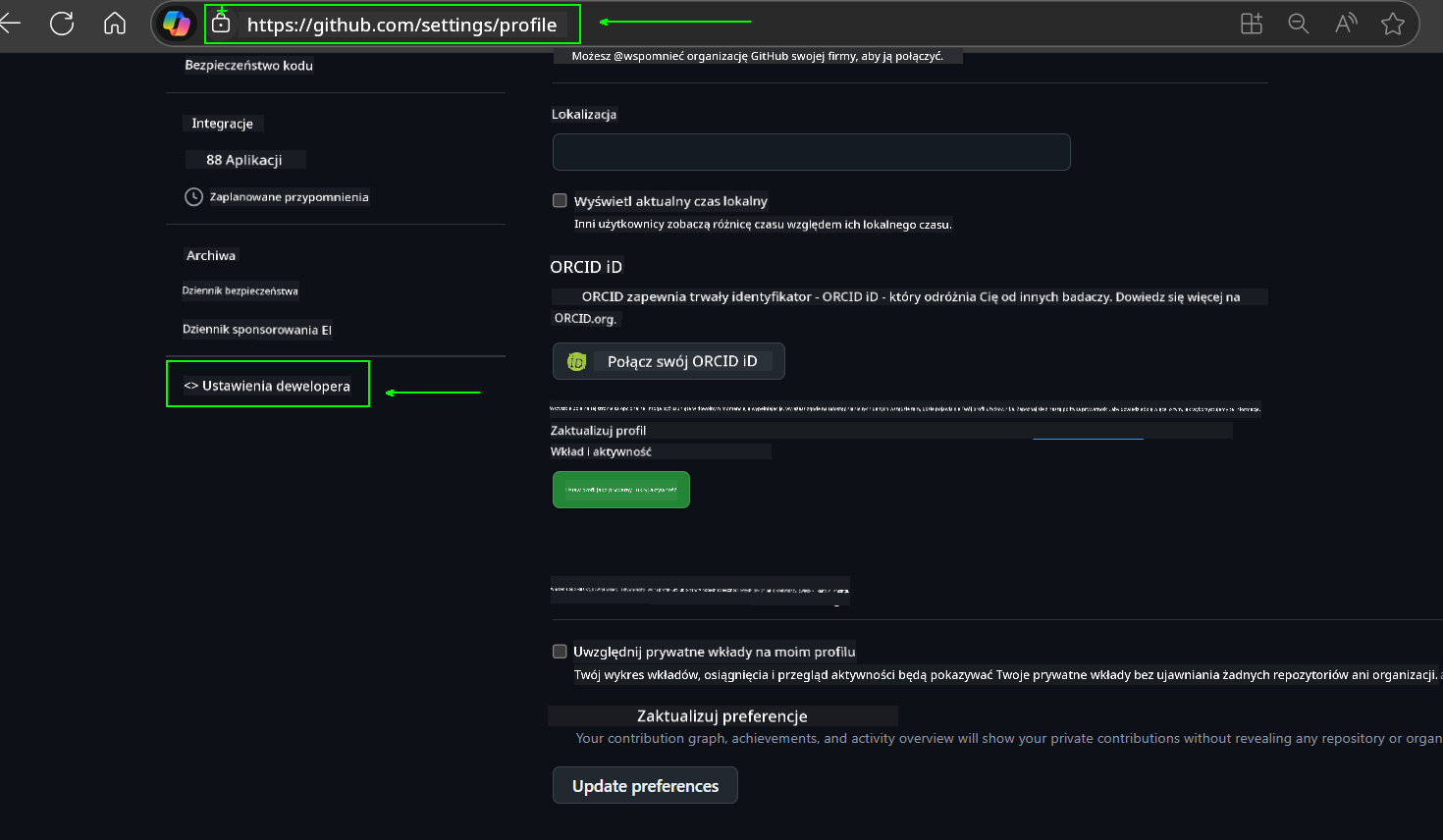
Następnie wybierz
Generate new token.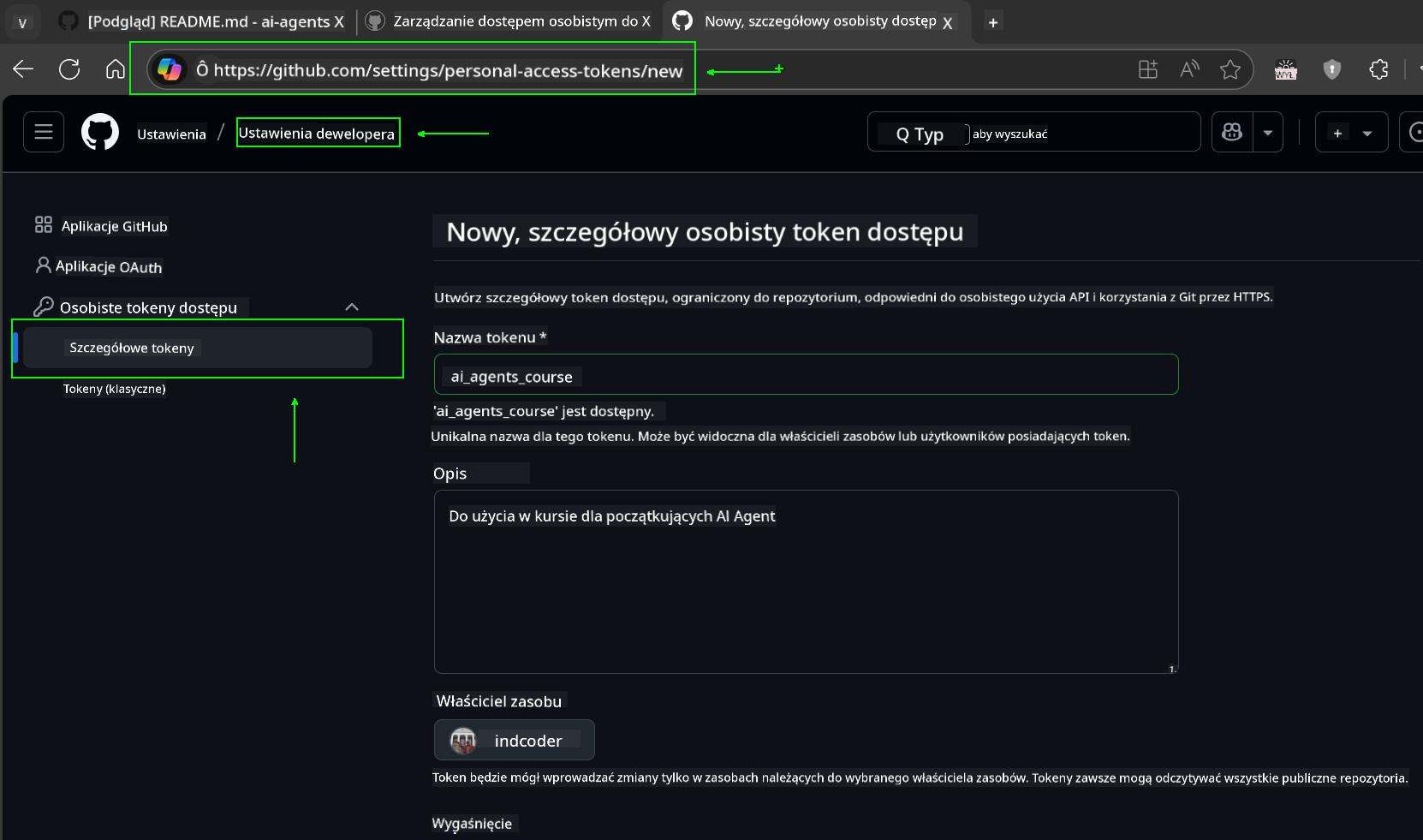
-
Wprowadź opisową nazwę dla swojego tokena, która odzwierciedla jego cel, aby łatwo go później zidentyfikować.
🔐 Zalecenie dotyczące czasu trwania tokena
Zalecany czas trwania: 30 dni Dla większego bezpieczeństwa możesz wybrać krótszy okres — na przykład 7 dni 🛡️ To świetny sposób na wyznaczenie osobistego celu i ukończenie kursu, gdy Twoje tempo nauki jest wysokie 🚀.
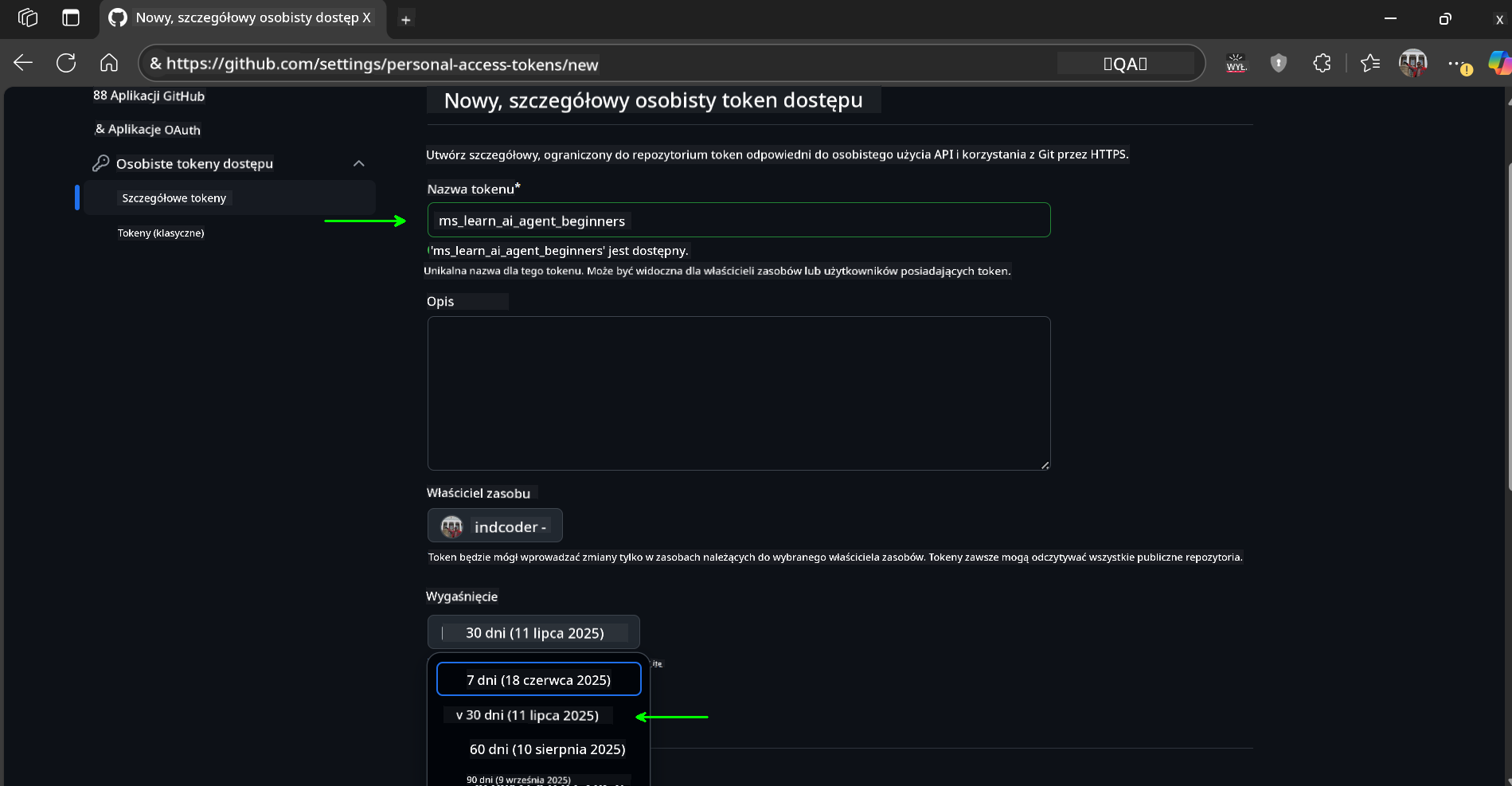
-
Ogranicz zakres tokena do swojego forka tego repozytorium.
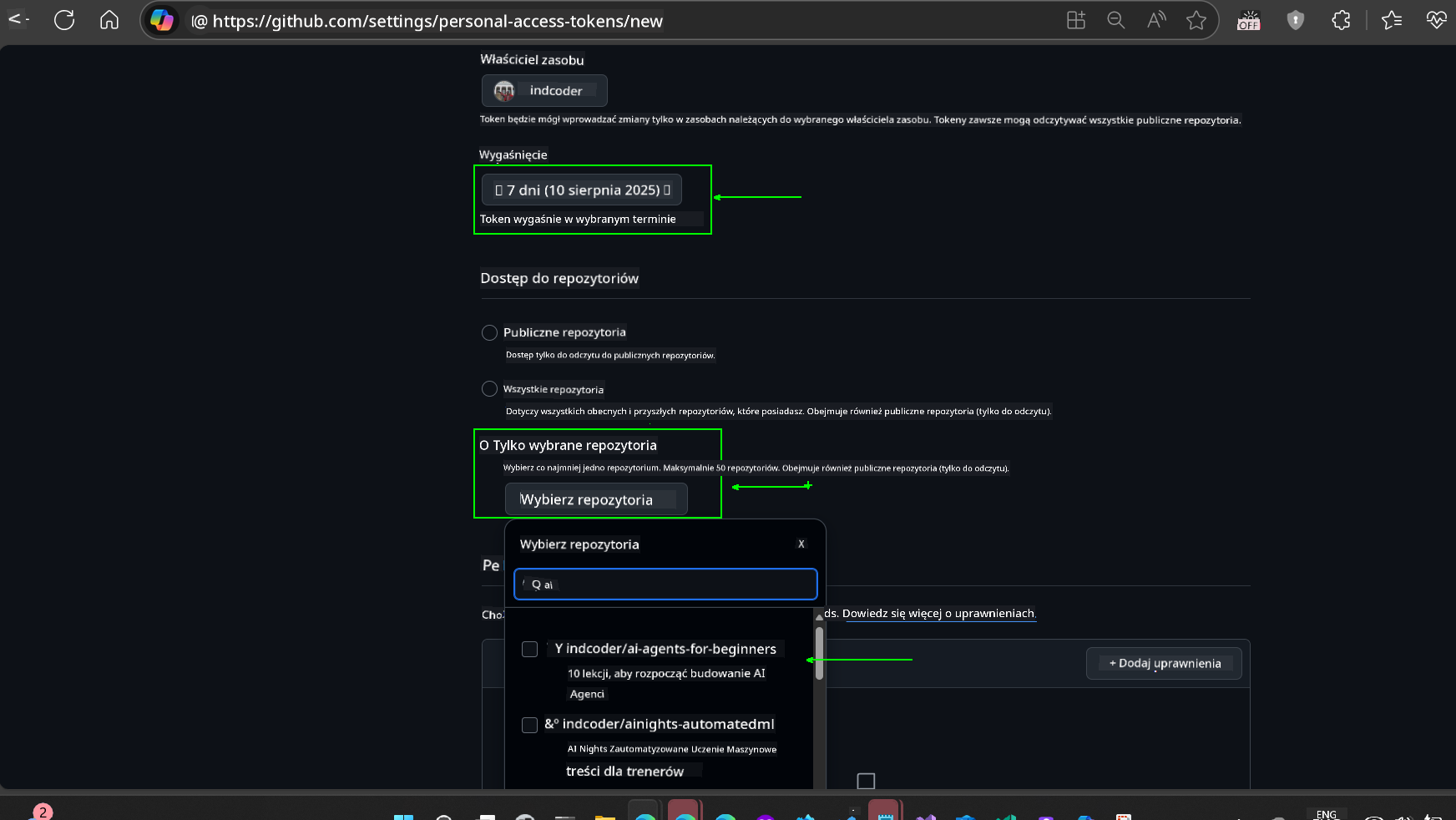
-
Ogranicz uprawnienia tokena: W sekcji Permissions, kliknij zakładkę Account, a następnie przycisk “+ Add permissions”. Pojawi się rozwijane menu. Wyszukaj Models i zaznacz odpowiednie pole.
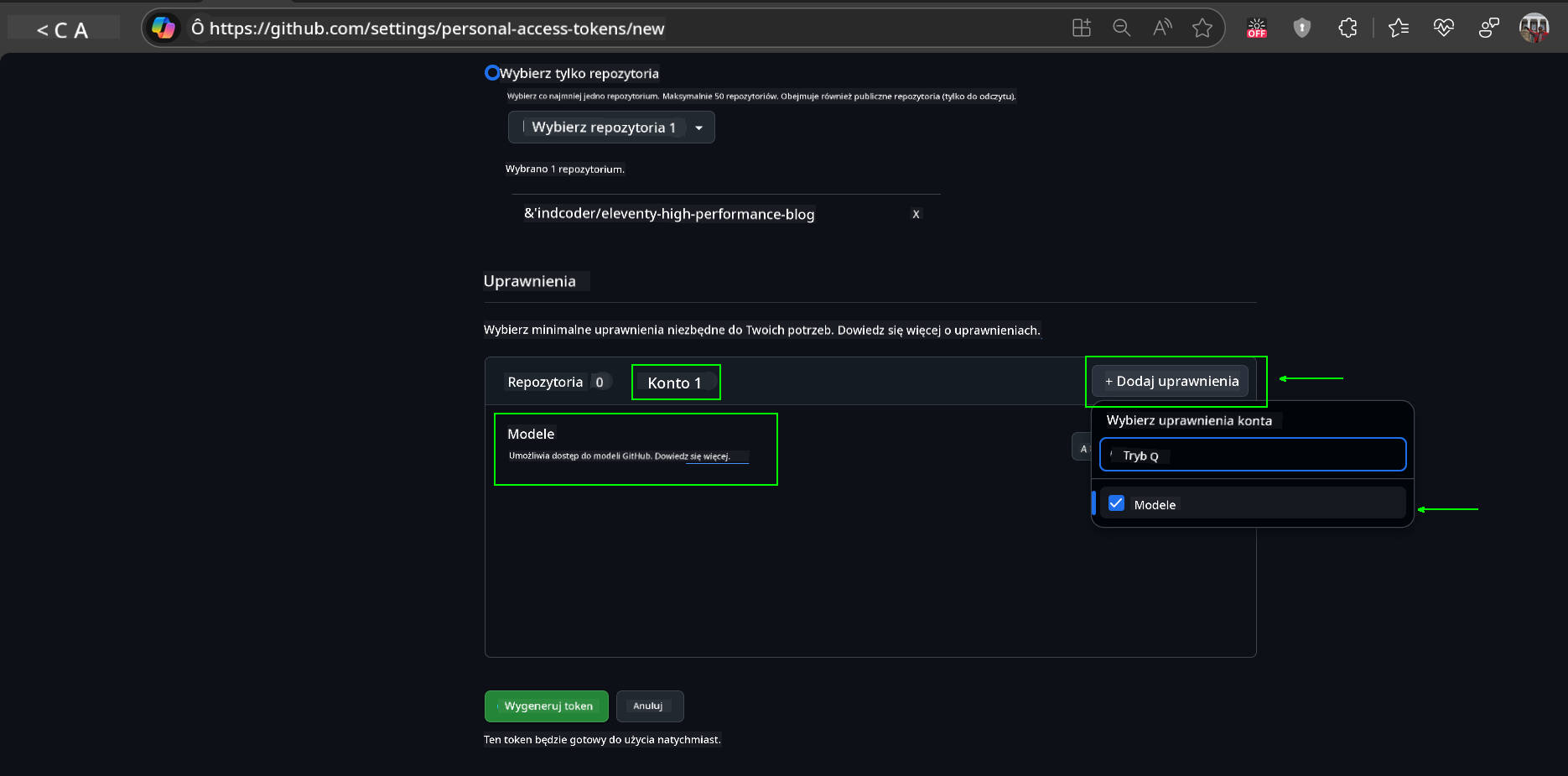
-
Zweryfikuj wymagane uprawnienia przed wygenerowaniem tokena.
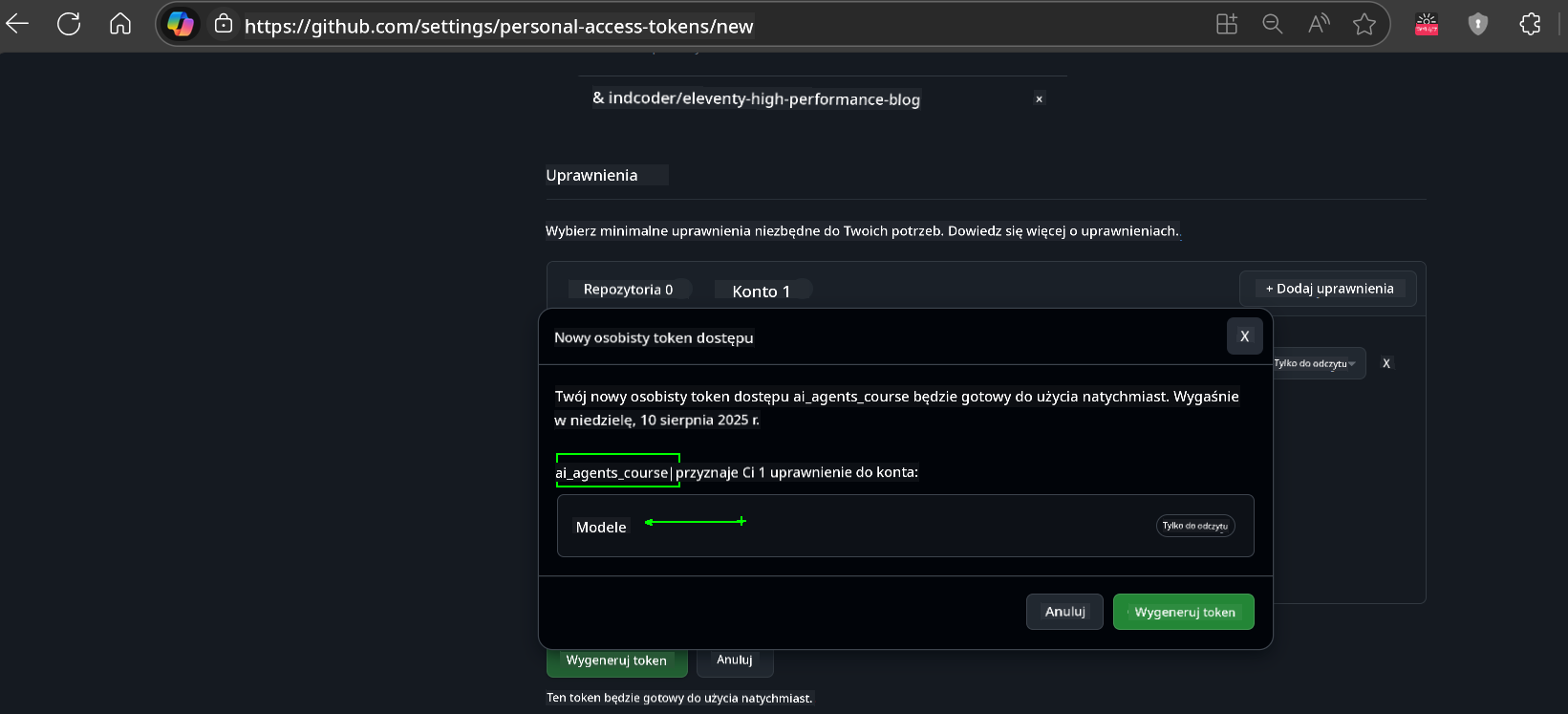
-
Przed wygenerowaniem tokena upewnij się, że jesteś gotowy do przechowywania tokena w bezpiecznym miejscu, takim jak sejf menedżera haseł, ponieważ nie będzie on ponownie wyświetlany po jego utworzeniu.
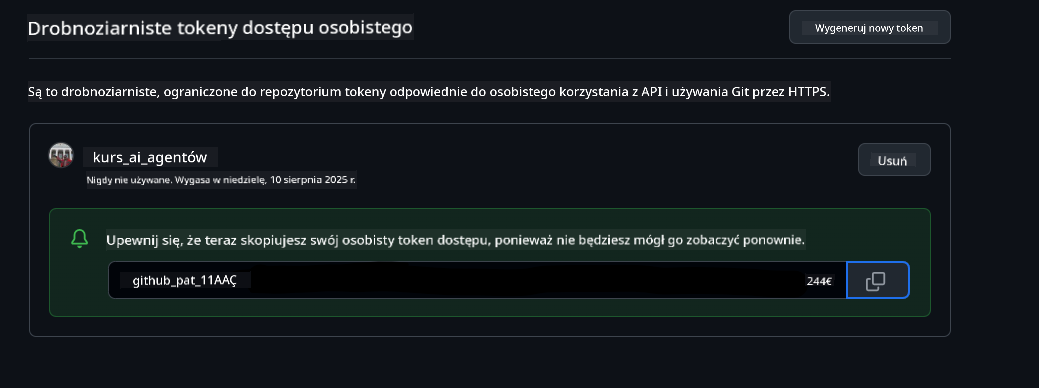
Skopiuj nowo utworzony token. Teraz dodasz go do swojego pliku .env dołączonego do tego kursu.
Krok 2: Utwórz plik .env
Aby utworzyć plik .env, uruchom następujące polecenie w terminalu.
# zsh/bash
cp .env.example .env
# PowerShell
Copy-Item .env.example .env
To skopiuje plik przykładowy i utworzy .env w Twoim katalogu, gdzie wypełnisz wartości dla zmiennych środowiskowych.
Po skopiowaniu tokena otwórz plik .env w swoim ulubionym edytorze tekstu i wklej token w polu GITHUB_TOKEN.
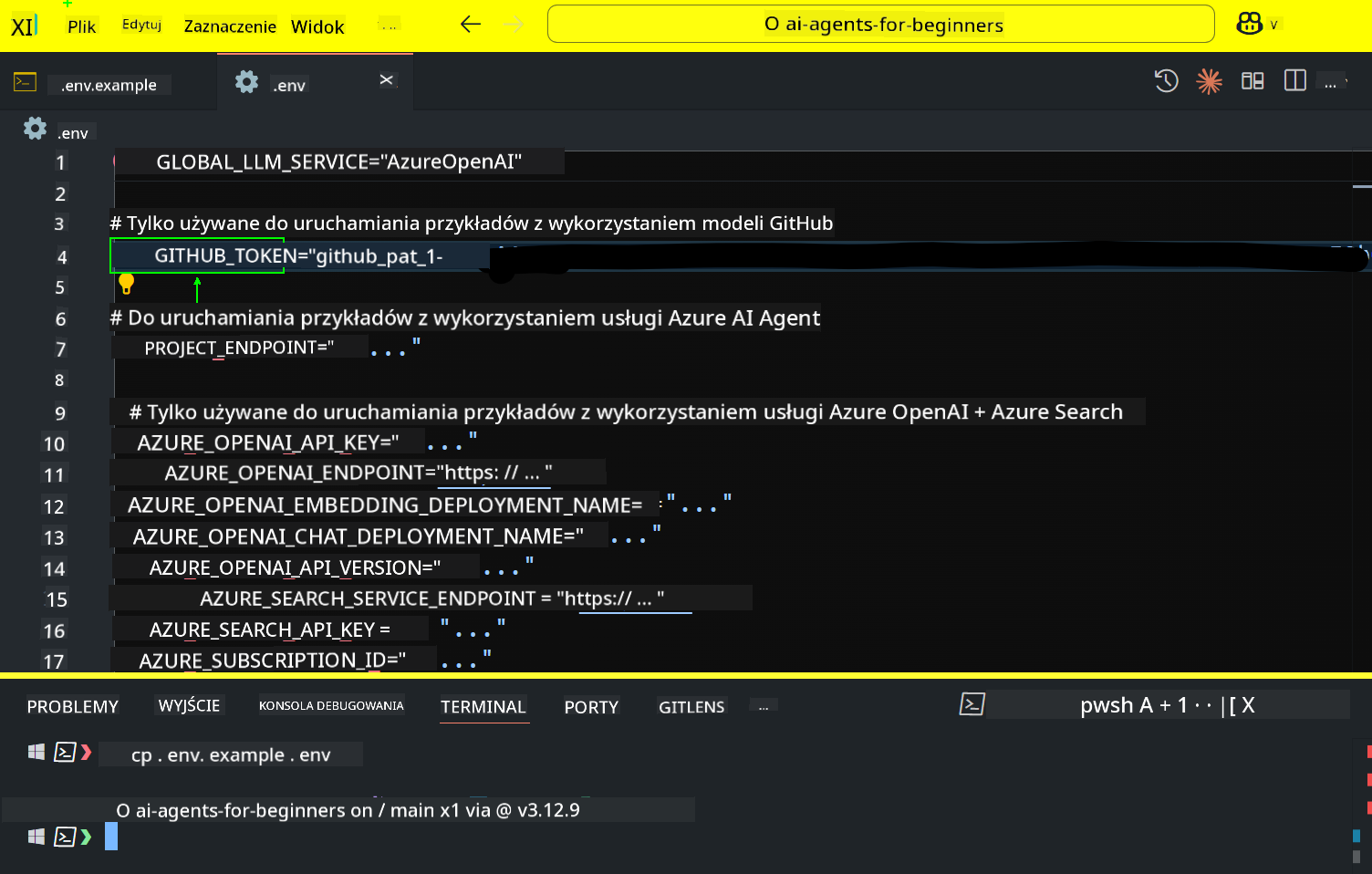
Teraz powinieneś być w stanie uruchomić przykłady kodu z tego kursu.
Konfiguracja dla przykładów korzystających z Azure AI Foundry i Azure AI Agent Service
Krok 1: Pobierz punkt końcowy projektu Azure
Postępuj zgodnie z krokami tworzenia huba i projektu w Azure AI Foundry opisanymi tutaj: Hub resources overview
Po utworzeniu projektu musisz pobrać ciąg połączenia dla swojego projektu.
Można to zrobić, przechodząc do strony Overview swojego projektu w portalu Azure AI Foundry.
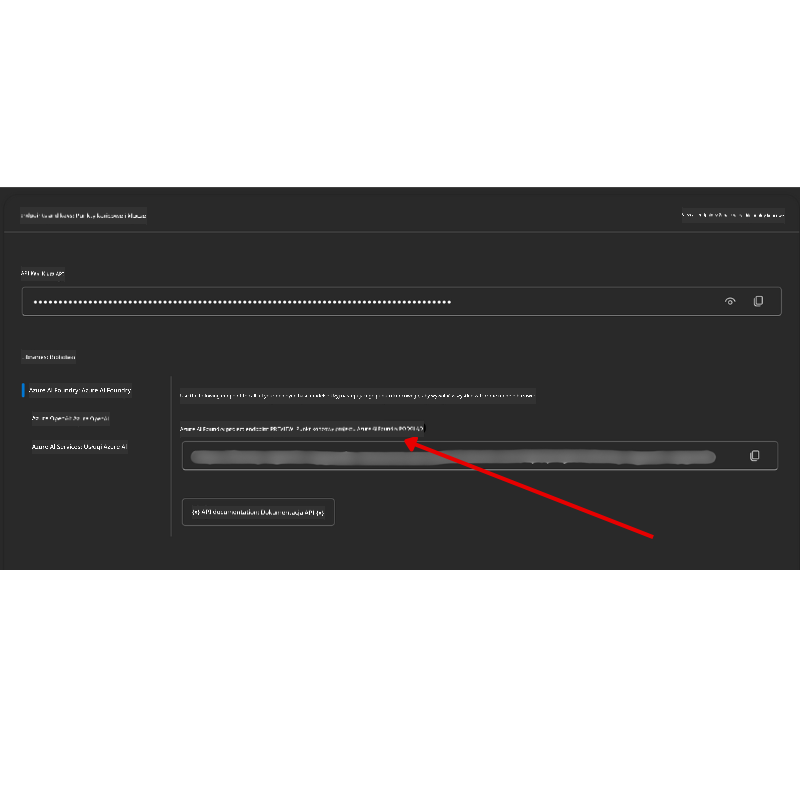
Krok 2: Utwórz plik .env
Aby utworzyć plik .env, uruchom następujące polecenie w terminalu.
# zsh/bash
cp .env.example .env
# PowerShell
Copy-Item .env.example .env
To skopiuje plik przykładowy i utworzy .env w Twoim katalogu, gdzie wypełnisz wartości dla zmiennych środowiskowych.
Po skopiowaniu tokena otwórz plik .env w swoim ulubionym edytorze tekstu i wklej token w polu PROJECT_ENDPOINT.
Krok 3: Zaloguj się do Azure
Jako najlepszą praktykę bezpieczeństwa użyjemy uwierzytelniania bez klucza, aby uwierzytelnić się w Azure OpenAI za pomocą Microsoft Entra ID.
Następnie otwórz terminal i uruchom az login --use-device-code, aby zalogować się na swoje konto Azure.
Po zalogowaniu wybierz swoją subskrypcję w terminalu.
Dodatkowe zmienne środowiskowe - Azure Search i Azure OpenAI
Dla lekcji Agentic RAG - Lekcja 5 - są przykłady wykorzystujące Azure Search i Azure OpenAI.
Jeśli chcesz uruchomić te przykłady, musisz dodać następujące zmienne środowiskowe do swojego pliku .env:
Strona przeglądu (Projekt)
-
AZURE_SUBSCRIPTION_ID- Sprawdź Project details na stronie Overview swojego projektu. -
AZURE_AI_PROJECT_NAME- Spójrz na górę strony Overview swojego projektu. -
AZURE_OPENAI_SERVICE- Znajdź to w zakładce Included capabilities dla Azure OpenAI Service na stronie Overview.
Centrum zarządzania
-
AZURE_OPENAI_RESOURCE_GROUP- Przejdź do Project properties na stronie Overview w Management Center. -
GLOBAL_LLM_SERVICE- W sekcji Connected resources, znajdź nazwę połączenia Azure AI Services. Jeśli nie jest wymieniona, sprawdź Azure portal w swojej grupie zasobów dla nazwy zasobu AI Services.
Strona modeli + punktów końcowych
-
AZURE_OPENAI_EMBEDDING_DEPLOYMENT_NAME- Wybierz swój model embedding (np.text-embedding-ada-002) i zanotuj Deployment name z szczegółów modelu. -
AZURE_OPENAI_CHAT_DEPLOYMENT_NAME- Wybierz swój model chat (np.gpt-4o-mini) i zanotuj Deployment name z szczegółów modelu.
Portal Azure
-
AZURE_OPENAI_ENDPOINT- Znajdź Azure AI services, kliknij na to, następnie przejdź do Resource Management, Keys and Endpoint, przewiń w dół do “Azure OpenAI endpoints” i skopiuj ten, który mówi “Language APIs”. -
AZURE_OPENAI_API_KEY- Z tego samego ekranu, skopiuj KLUCZ 1 lub KLUCZ 2. -
AZURE_SEARCH_SERVICE_ENDPOINT- Znajdź swój zasób Azure AI Search, kliknij na niego i zobacz Overview. -
AZURE_SEARCH_API_KEY- Następnie przejdź do Settings i potem Keys, aby skopiować klucz administracyjny główny lub pomocniczy.
Zewnętrzna strona internetowa
AZURE_OPENAI_API_VERSION- Odwiedź stronę API version lifecycle w sekcji Latest GA API release.
Konfiguracja uwierzytelniania bez klucza
Zamiast twardo kodować swoje dane uwierzytelniające, użyjemy połączenia bez klucza z Azure OpenAI. Aby to zrobić, zaimportujemy DefaultAzureCredential, a później wywołamy funkcję DefaultAzureCredential, aby uzyskać dane uwierzytelniające.
# Python
from azure.identity import DefaultAzureCredential, InteractiveBrowserCredential
Utknąłeś gdzieś?
Jeśli masz jakiekolwiek problemy z uruchomieniem tego zestawu, dołącz do naszego Azure AI Community Discord lub utwórz zgłoszenie.
Następna lekcja
Jesteś teraz gotowy, aby uruchomić kod dla tego kursu. Miłego zgłębiania świata Agentów AI!
Wprowadzenie do Agentów AI i przypadków użycia agentów
Zastrzeżenie:
Ten dokument został przetłumaczony za pomocą usługi tłumaczenia AI Co-op Translator. Chociaż staramy się zapewnić dokładność, prosimy mieć na uwadze, że automatyczne tłumaczenia mogą zawierać błędy lub nieścisłości. Oryginalny dokument w jego rodzimym języku powinien być uznawany za wiarygodne źródło. W przypadku informacji krytycznych zaleca się skorzystanie z profesjonalnego tłumaczenia przez człowieka. Nie ponosimy odpowiedzialności za jakiekolwiek nieporozumienia lub błędne interpretacje wynikające z użycia tego tłumaczenia.